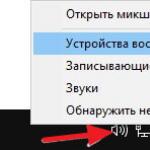Bonjour! Dans ce tutoriel, je vais vous montrer comment ajouter une photo à votre page. Par exemple, vous êtes allé quelque part avec des amis avec des amis, quelque chose d'intéressant s'est développé dans votre maison de campagne et vous voulez le montrer sur Odnoklassniki.
Pour cela, nous, pour cette leçon, je suppose que vous savez comment entrer Odnoklassniki par vous-même et que vous avez une page là-bas.
- Après cela, cliquez sur le mot Odnoklassniki sur la ligne orange, et peu importe où vous êtes, cela vous ramène toujours à votre page d'accueil.
- Après cela, sous votre nom, cherchez le mot photo et cliquez dessus avec le bouton gauche de la souris. Un écran s'ouvre, dans lequel se trouve une caméra assez caractéristique, et les mots Ajouter une photo, cliquez dessus. Après cela, une fenêtre s'ouvre dans laquelle nous devons retrouver notre photo. Nous avons menu de gauche, dans lequel nous recherchons l'endroit où il est enregistré. Très populaire, de nombreuses photos de magasin sur bureau. S'il est enregistré sur votre bureau, cliquez dessus une fois avec le bouton gauche de la souris. De nombreuses photos stockent en téléchargements, il faut alors cliquer sur Téléchargements. Et ici, certains fichiers, dossiers s'ouvriront, vous pouvez y choisir. Ou ici, avec une barre de défilement, vous pouvez la faire défiler d'avant en arrière. Un lecteur flash sera également affiché ici si vous avez soudainement une photo sur un lecteur flash et que vous souhaitez la télécharger immédiatement sur Odnoklassniki ou à tout autre endroit.
- Ma photo est allumée. En conséquence, je fais un clic gauche sur le bureau. Ensuite, sur le côté droit, je cherche le dossier dans lequel j'ai des photos. Le dossier s'appelle plutôt banalement - Photo Je double-clique dessus avec le bouton de la souris. Elle ouvre. J'ai une photo dedans, je clique sur le bouton gauche de la souris sur cette photo, et après je clique sur le bouton Ouvrir. Et, en fait, ça y est, la photo est chargée, un message est apparu indiquant qu'1 photo a été chargée, et ça y est, la photo est déjà dans le "", et tous vos amis vont la voir.
Désormais, de nombreux internautes publient diverses photos sur leurs pages Odnoklassniki : dans la nature, au restaurant, en voyage, ou tout simplement des images divertissantes. Mais tous les titulaires de compte ne savent pas comment procéder. Dans cet article, nous vous expliquerons en détail comment placer facilement et rapidement vos photos sur Odnoklassniki.
Comment publier une photo de camarades de classe sur une bande à partir d'un ordinateur
Vous pouvez ajouter des photos au flux à partir de votre ordinateur de trois manières différentes. Mais vous devez d'abord ouvrir un compte sur le site et le saisir (login). Il est très important que vos images répondent aux exigences du site (pas de pornographie, publicité, propagande de cruauté et de violence).
Méthode #1
- Connectez-vous à la page principale du site.
- Il y a 4 boutons sous le champ "Ecrire une note". Extrême gauche - "Photo", cliquez dessus.
- Le système affichera une fenêtre pour sélectionner une photo, sélectionnez celle dont vous avez besoin (1) et cliquez sur "Ouvrir" (2).

- La photo sélectionnée apparaîtra, au-dessus de laquelle se trouve un lien "Créer une note". Il y a aussi un champ où vous pouvez écrire quelques mots sur la photo.

- Cliquez sur le lien "Créer une note". L'image apparaîtra dans le flux.
Attention! Si vous souhaitez placer plus d'une photo, vous devez fichiers souhaités maintenez la touche "Ctrl" enfoncée.
Méthode #2
- Sur la page principale de la ressource, recherchez l'élément "Photo", cliquez dessus.

- Cliquez sur le champ "Ajouter une photo" et suivez les étapes décrites dans les paragraphes 3, 4, 5 de la méthode n°1.

Méthode #3
Cette méthode est nécessaire lorsque vous souhaitez insérer une photo précédemment publiée dans le fil d'actualité.

- Cliquez sur Ajouter une photo personnelle.

- Sélectionnez l'image souhaitée dans la galerie du téléphone.
- Cliquez sur "Télécharger", la photo apparaîtra dans le flux.
Téléchargement de photos via l'application mobile OK
- Accédez à votre page OK via l'application mobile.
- Il y a plusieurs boutons dans le fil d'actualité sous la zone "Ecrire". Cliquez sur "Photos".

- Le système affichera une fenêtre dans laquelle vous devrez sélectionner des photos (1).
- Cliquez sur le bouton "Télécharger" (2), les photos sélectionnées apparaîtront dans le fil d'actualité.

Attention! Téléchargez l'application mobile OK uniquement à partir des ressources officielles.
Aujourd'hui, vous avez appris à transférer rapidement et correctement vos photos préférées vers le flux Odnoklassniki. Partagez les meilleurs moments de votre vie avec vos amis et profitez de la communication !
Une personne qui utilise constamment un réseau social tel qu'Odnoklassniki sait probablement comment télécharger les photos dont elle a besoin d'un ordinateur sur sa page. Mais qu'en est-il d'un nouvel utilisateur qui traite son ordinateur comme « vous » ? Il existe une solution, après avoir lu cet article informatif, vous n'êtes que quelques-uns clics simples Avec votre souris, vous pouvez non seulement télécharger les photos dont vous avez besoin sur votre page, mais également ajouter des photos à l'album dont vous avez besoin.
Comment envoyer une photo à des camarades de classe depuis un ordinateur ?
Afin d'effectuer une manipulation aussi simple, préparez d'abord sur votre ordinateur les photos dont vous avez besoin que vous allez télécharger sur Odnoklassniki, puis ouvrez directement votre page sur ce réseau social.
Après cela, trouvez le bouton "Photo" actif sur votre page, puis en cliquant dessus, une fenêtre supplémentaire s'ouvrira où vous devrez sélectionner les images dont vous avez besoin. Après cela, cliquez sur le bouton "Ouvrir".
Important : pour sélectionner plusieurs photos en même temps, il suffit de maintenir enfoncée la touche "Ctrl" de votre clavier et sans la relâcher, faire un clic gauche sur la photo ou l'image dont vous avez besoin. Avec cette action, vous sélectionnez deux photos ou plus.
Maintenant, les photos que vous avez sélectionnées sont téléchargées sur le site. Votre prochaine étape consiste à transférer les photos que vous venez de télécharger vers l'un de vos albums. Si vous êtes un nouvel utilisateur et que vous n'avez créé aucun album, cliquez sur "Sélectionner un album", puis dans le menu supplémentaire qui s'affiche, cliquez sur "Créer un album".
Ensuite, vous verrez une autre fenêtre où il vous sera demandé d'indiquer le nom de votre futur album photo, ainsi que de choisir qui exactement pourra voir cet album. Maintenant que le nom de code est défini (dans mon cas, c'est "Collection"), cliquez sur Enregistrer - votre album a été créé.

Eh bien, maintenant, cliquez à nouveau sur "Sélectionner un album" et dans la liste fournie, recherchez l'album photo que vous venez de créer (dans mon cas, il s'agit de "Collection") et cliquez dessus.

Important : Vous pouvez également ajouter une description à chaque photo. Pour cela, cliquez sous la photo souhaitée "Ajouter une description".
Maintenant que l'album est sélectionné, cochez les photos récemment téléchargées avec les cases correspondantes (vous pouvez également les cocher toutes en même temps en cliquant sur le bouton "Sélectionner tout") et cliquez sur le bouton actif "Transférer les photos".

C'est fait, maintenant les photos ou les images dont vous avez besoin ont été téléchargées avec succès dans l'album photo de votre page. Vous pouvez les retrouver en vous rendant dans la rubrique "Photos".

Comment télécharger une photo à des camarades de classe depuis votre téléphone ?
Il se peut que vous deviez transférer les photos nécessaires, étant n'importe où sur la route, mais il n'y a ni ordinateur ni ordinateur portable à portée de main. Dans une telle situation, votre smartphone viendra à la rescousse. Vous trouverez ci-dessous des instructions sur la façon de transférer les photos dont vous avez besoin à partir d'une tablette ou d'un téléphone à l'aide de application mobile Camarades de classe.
Pour ce faire, lancez l'application officielle Odnoklassniki sur votre appareil et appelez le menu latéral "rideau", pour ce faire, faites glisser votre doigt du bord de l'écran vers son milieu. Ensuite, rendez-vous dans la rubrique "Photos".

Sélectionnez ensuite la section "Albums". Cliquez ensuite sur le bouton correspondant, qui se trouve dans le coin supérieur droit de votre écran, appelant ainsi un autre menu contextuel, dans lequel vous pouvez créer l'album photo dont vous avez besoin avec le nom de votre choix.
Vous pouvez également choisir la priorité de visionnage de votre album (c'est-à-dire ceux qui pourront voir le contenu de cet album). Il ne vous reste plus qu'à cliquer sur le bouton "Créer". Votre album photo est maintenant créé.

Maintenant, dès que vous cliquez sur l'album photo que vous avez créé, vous devrez sélectionner les photos que vous voulez qui se trouvent sur votre appareil. Afin de sélectionner plusieurs photos nécessaires à la fois, cliquez sur la première et maintenez votre doigt sur l'écran tactile jusqu'à un certain signal de vibration, après quoi le reste des photos est sélectionné par une pression normale. Maintenant, tout ce qui vous est demandé est de cliquer sur le bouton "Télécharger" et d'attendre le téléchargement des photos sélectionnées.
Important : le temps d'attente du téléchargement dépend de votre vitesse Internet. Par conséquent, afin d'éviter les échecs de téléchargement indésirables, il est recommandé d'effectuer ces actions via un réseau Wi-Fi.

Comment ajouter une photo à Odnoklassniki ? Pour les anciens du site, qui le connaissent déjà sur le bout des doigts, ce ne sera pas difficile. Mais les débutants peuvent toujours se perdre dans l'immensité du réseau social populaire. En fait, cette procédure est assez simple et n'importe quel utilisateur peut la gérer.
Alors, comment ajouter une photo à Odnoklassniki ?
Pour commencer, les photos souhaitées doivent déjà se trouver sur votre ordinateur et vous devez savoir dans quel dossier elles se trouvent. Vous pouvez également simplement les déplacer vers votre bureau. Pour ce faire, ouvrez le dossier avec la photo et faites glisser les nécessaires avec la souris.
Maintenant, nous allons sur notre page et commençons à comprendre comment télécharger des photos sur Odnoklassniki. Ceci peut être fait de deux façons. Le fait est que là-bas, toutes les photos sont divisées en photos personnelles et en photos des albums que vous allez créer.
Méthode numéro 1. Si vous ajoutez des photos personnelles
Sur votre page à gauche, rendez-vous dans la rubrique "Ajouter une photo personnelle". Une fenêtre avec des dossiers sur votre ordinateur s'ouvrira devant vous, trouvez la photo dont vous avez besoin, sélectionnez-la et cliquez sur le bouton "Ouvrir".

Après cela, votre photo sera téléchargée sur le serveur et vous irez automatiquement dans la section "Identifier des amis et ajouter une description". Là, vous pouvez signer votre photo et identifier la personne qui s'y trouve.
Au fait, plus tard, vous pourrez librement modifier vos signatures et marques. Et encore une chose : c'est à partir de la section "Photos personnelles" que les images sont installées sur la page principale, cela ne peut pas se faire à partir d'albums.
Méthode numéro 2. Comment ajouter une photo à Odnoklassniki dans la section Albums photo ?
Sur la page principale, sous votre nom de famille (il peut s'agir simplement d'un prénom ou de n'importe quoi), il y a une ligne avec des sections. Allez dans Photos. Ici, vous pouvez ajouter des images personnelles et créer vos propres albums.
Si vous souhaitez créer un album, cliquez alors sur l'onglet « Albums photos », puis sur l'icône « Créer un album photos ». Une fenêtre apparaîtra devant vous où vous pourrez écrire un nom et marquer ceux qui peuvent le voir. Cliquez sur "Enregistrer" et ajoutez les images nécessaires, comme décrit précédemment.

Il n'y a pas si longtemps, il est devenu possible d'ajouter une vidéo à Odnoklassniki. En principe, cela aurait pu être fait auparavant, mais vous deviez placer votre fichier vidéo sur une autre ressource (spécialement conçue pour cela), et seul un lien vers ce fichier a été ajouté à Odnoklassniki, et la possibilité de le visualiser a été préservée.
Maintenant, cela se fait beaucoup plus facilement. Sur votre page en haut, trouvez une barre orange épaisse avec les sections répertoriées, allez dans "Vidéo". Sur la page qui s'ouvre, dans le coin supérieur gauche, cliquez sur le bouton "Ajouter une vidéo". Une fenêtre apparaît dans laquelle vous devez sélectionner la vidéo souhaitée, sélectionnez-la et cliquez sur le bouton "Ouvrir". Dans la fenêtre suivante, vous donnez à votre fichier un nom, une description, insérez mots clés et cliquez sur "Enregistrer". Votre fichier vidéo sera téléchargé sur le serveur. Vous pouvez maintenant la visionner dans la section "Ma vidéo", que vous trouverez sur le côté gauche sous le bouton "Ajouter une vidéo".
Ce sont toutes les réponses à la question de savoir comment ajouter une photo à Odnoklassniki, ainsi qu'une vidéo. Tout est assez simple et aucune connaissance particulière n'est requise pour cela, vous n'avez qu'à le faire vous-même une fois. Au fait, de la même manière, vous pouvez ajouter des images intéressantes ou amusantes et créer des albums avec eux, par exemple, pour les félicitations. Et puis marquez vos amis sur l'une des cartes postales, en les félicitant ainsi pour le Nouvel An ou l'anniversaire.
Les utilisateurs réguliers du site Odnoklassniki.ru le savent "comme leur poche", mais les débutants peuvent rencontrer des difficultés. En fait, il s'agit d'une procédure très simple que n'importe quel utilisateur peut gérer.
Donc, pour télécharger des photos à des camarades de classe, suivez les instructions suivantes dans l'ordre.
Étape 1 . Aller sur le site odnoklassniki.ru sous votre nom d'utilisateur et votre mot de passe. Dans la partie gauche de la fenêtre, sous la case où doit se trouver votre photo, cliquez sur le lienAjouter des photos personnelles.

Étape 2
. Dans la fenêtre qui s'ouvre, indiquez l'emplacement où votre photo est stockée. Cliquez dessus une fois et appuyez sur le bouton Ouvrir . Vous pouvez également télécharger plusieurs photos à la fois. Pour ce faire, il vous suffit de cliquer Touche Ctrl et tout en le maintenant, cliquez sur les photos que vous souhaitez ajouter.
Étape 3 Dans la fenêtre Ajouter une photoun indicateur de téléchargement de la photo sur le serveur s'affichera. Vous pouvez arrêter le téléchargement à tout moment en cliquant sur le bouton. Annuler .